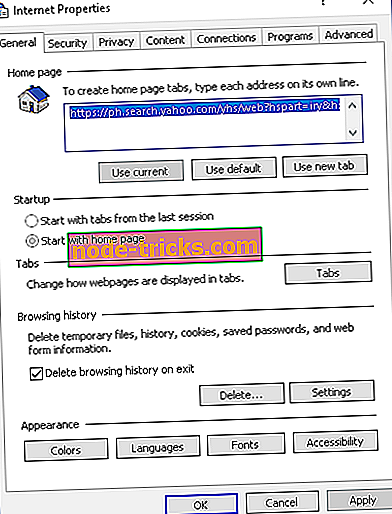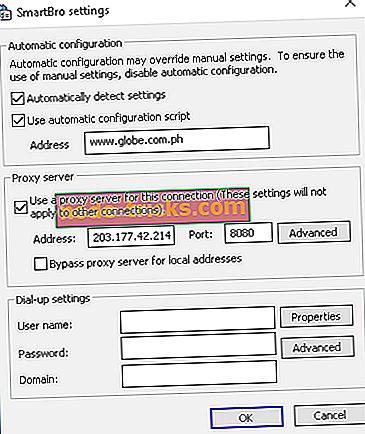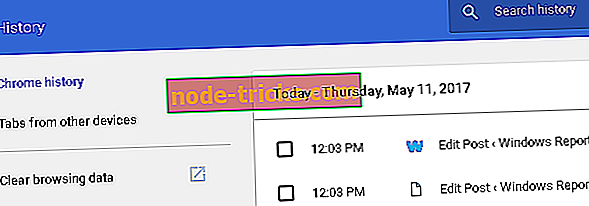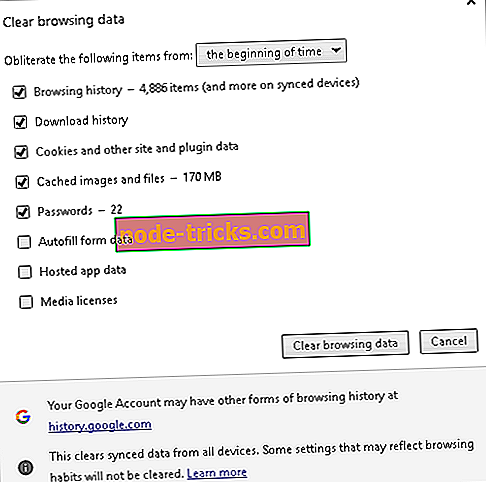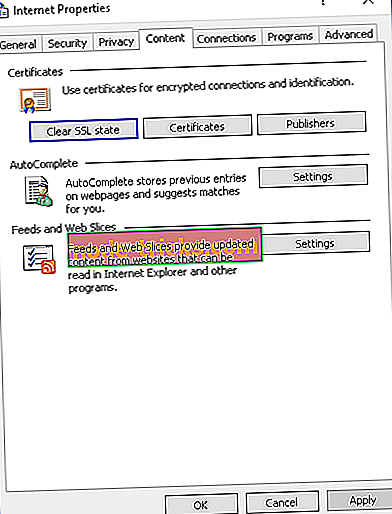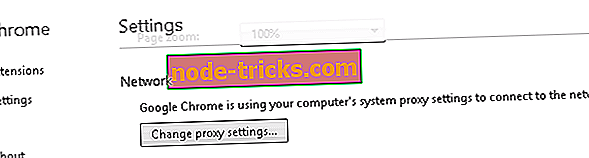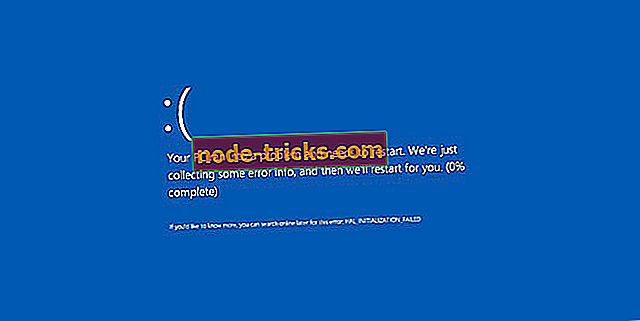„ERR_CERT_COMMON_NAME_INVALID“ klaida „Chrome“ [FIX]
Nors kiekvienas „Chrome“ naujinimas ištaiso žinomas klaidas naršyklėje, jis taip pat gali įvesti naujas problemas, jei viskas nepasiekia taip, kaip turėtų. Kitos problemos gali kilti ir dėl įvairių naršyklėje įdiegtų plėtinių. Šios problemos apima dažniausiai pasitaikančias klaidas, kurias dažnai suklupia jų naršyklėje: E RR_CERT_COMMON_NAME_INVALID.
Ši dažna klaida yra SSL klaidos tipas, rodomas daugelyje kitų platformų ir dėl serverio netinkamo svetainės, kurioje lankotės, konfigūracija, klaida „Chrome“, užkardos problemos arba trečiosios šalies plėtiniai. Problema rodo šį pranešimą:
Jūsų ryšys nėra privatus.
Šiame pranešime stengiamės išspręsti šios rūšies klaidas. Pirmiausia įsitikinkite, kad „Windows“ kompiuterio datos, laiko ir vietos nustatymai yra tikslūs, pasirinkdami Valdymo skydas> Laikrodis, kalba ir regionas.
Ištaisyti: ERR_CERT_COMMON_NAME_INVALID klaida
- Nustatykite probleminius plėtinius
- Patikrinkite tarpinio serverio nustatymus
- Išvalyti talpyklą ir duomenis
- Išjunkite antivirusinę arba užkardą
- Išvalykite SSL talpyklą
- Atnaujinkite „Chrome“
- Iš naujo įdiekite „Chrome“
1 sprendimas. Nustatykite probleminius plėtinius

Plečiant plėtinius ar įskiepius, kurie gali sukelti problemą. Norėdami nustatyti, ar plėtinys sukelia problemų, pirmiausia naršykite inkognito režimu ir pažiūrėkite, ar viskas gerai. Jei nematote klaidos pranešimo inkognito režimu, tada pratęsimas gali būti kaltininkas.
Jei norite nustatyti probleminį išplėtimą, pirmiausia išjunkite visus „Chrome“ naršyklės įskiepius pašalindami žymės langelį į dešinę. Tada vienu metu įgalinkite vieną plėtinį ir apsilankykite bet kurioje svetainėje, kad pamatytumėte, ar klaidos pranešimas vis dar rodomas. Pakartokite šį veiksmą likusiems plėtiniams, kol radote kaltininką. Pašalinkite problemą sukeliantį plėtinį paspaudę šiukšlių dėžės piktogramą dešinėje.
2 sprendimas. Patikrinkite tarpinio serverio nustatymus
Tarpinio serverio parametrai taip pat gali turėti įtakos jūsų naršyklės veikimui. Maža konfigūravimo klaida yra pakankama, kad sukeltų problemų naršant, pvz., Ribota prieiga prie bet kurios svetainės. Jei norite patikrinti, ar jūsų kompiuteryje yra teisingi tarpinio serverio nustatymai, atlikite šiuos veiksmus:
- Paleiskite meniu Pradėti ir paieškos laukelyje įveskite inetcpl.cpl, kad atidarytumėte interneto ypatybes .
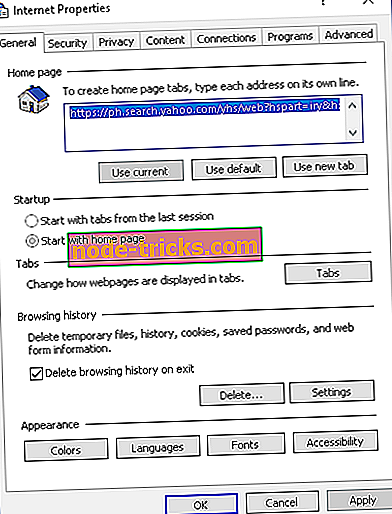
- Eikite į skirtuką „ Ryšiai “.
- Tada pasirinkite Parametrai ir įsitikinkite, kad yra pažymėtas Automatinis nustatymų nustatymas, ir nieko daugiau.
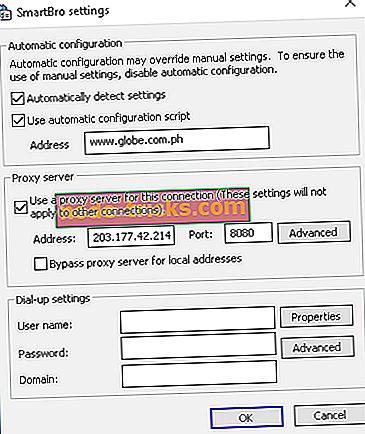
- Paspauskite OK.
Dabar patikrinkite, ar po klaidos ištaisymo įvyko klaida.
3 sprendimas. Išvalykite talpyklą ir duomenis
Sugadintas talpyklos ir slapukas kartais gali sukelti „Chrome“ problemų. Gali būti naudinga juos išvalyti. Štai kaip:
- Paspauskite klaviatūros klavišą CTRL + H.
- Pasirinkite Išvalyti naršymo duomenis .
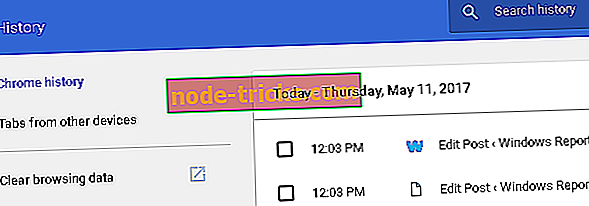
- Patikrinkite atitinkamas talpyklos, slapukų, turinio licencijos, prieglobos programų duomenų parinktis.
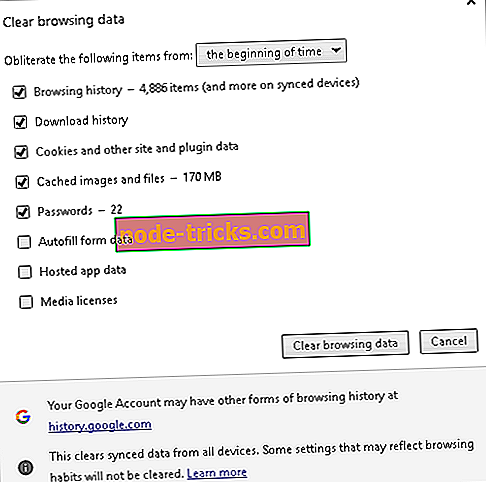
- Tada spustelėkite Išvalyti naršymo duomenis .
4 sprendimas - išjunkite antivirusinę arba užkardą
Antivirusinės programos ir užkardos programos taip pat yra tarp jūsų naršyklės klaidų. Tai sukelia SSL problemų, kurios apribos jūsų naršymą. Galite pasirinkti išjungti saugos programas tarpinėje ir patikrinti, ar ji išsprendžia problemą.
5 sprendimas - išvalykite SSL talpyklą
Jei aukščiau nurodytas metodas nepadeda, išvalykite SSL talpyklą, kad nustatytumėte klaidos klaidos klaidą. Štai kaip:
- Atidarykite interneto ypatybes ir eikite į turinį skirtuką.
- Tada pasirinkite Clear SSL State.
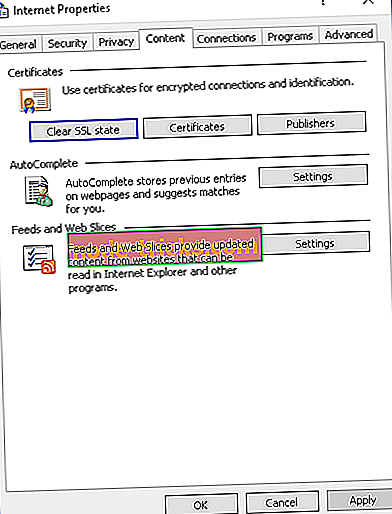
- Norėdami tai padaryti naršyklėje, eikite į „ Settings“> „Show Advanced Settings“> „Change Proxy Settings“.
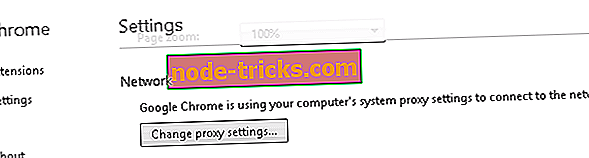
- Pasirinkite skirtuką Turinys .
6 sprendimas. Atnaujinkite „Chrome“
Taip pat įsitikinkite, kad „Chrome“ naršyklė yra atnaujinta. Pasenusios programos yra įvairių problemų šaltinis. Tiesiog atidarykite „Chrome“> 3 taškų meniu> Apie „Google Chrome“ ir atnaujinkite.
7 sprendimas - iš naujo įdiekite „Chrome“
Galiausiai galite pabandyti iš naujo įdiegti „Chrome“. Tai turėtų išspręsti galimas problemas ir parodyti jums aiškų. Žinoma, nepamirškite rezervuoti savo žymių ir slaptažodžių. Tiesiog atidarykite Valdymo skydą> Pašalinti programą. Pašalinkite „Chrome“ ir pašalinkite susijusius failus. Tai galite padaryti rankiniu būdu arba naudoti trečiosios šalies pašalinimo programą.
Jei žinote bet kokį kitą būdą, kaip „Chrome“ išspręsti „ERR_CERT_COMMON_NAME_INVALID“ problemą, dalinkitės jais toliau esančiame komentarų skyriuje!
SUSIJUSIOS STORIJOS, KURIEMS REIKIA PATIKRINTI:
- Kaip įrašyti naršyklės veiksmus „Chrome“
- „Google Chrome“ nereaguoja [FIX]
- Nustatyti: „Chrome“ nauji skirtukai atidaromi